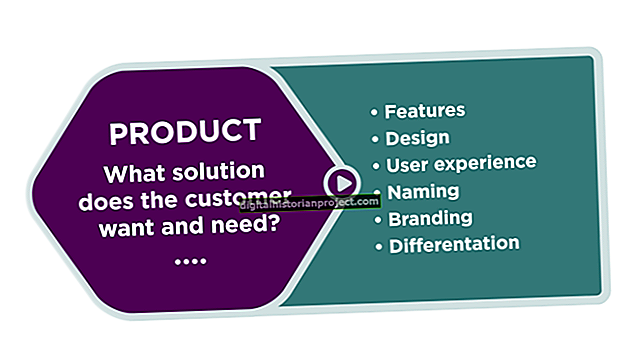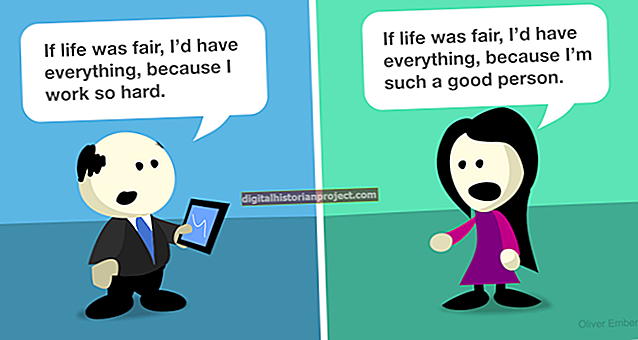Ang huling bagay na nais mong makita kapag nagtatrabaho ka sa isang mahalagang proyekto ay isang nakapirming programa. Bukod sa potensyal na maging sanhi sa iyo na mawala ang iyong trabaho, maaari rin itong maging isang mapagkukunan ng pagkabigo kung hindi nito nais na isara ang lahat. Nagbibigay ang Windows Task Manager ng ilang magkakaibang pagpipilian upang isara ang isang programa o window kung sakaling ang frozen na programa o window ay lalong matigas ang ulo.
Tapusin ang Gawain
Pangunahin na paraan ng Task Manager upang pilitin isara ang isang programa ay ang function na "End End". Buksan ang Task Manager, mag-navigate sa tab na "Mga Proseso" at piliin ang nakapirming programa o window. Kung ito ay isang window Explorer Explorer, piliin ang "Windows Explorer" (ang pagpapalit ng pangalan ng Windows 8 sa "File Explorer" ay hindi pa napupunta sa Task Manager, maliwanag na) sa ilalim ng "Apps." Para sa anumang programa, i-click ang "Tapusin ang Gawain." Kung napili mo ang Windows Explorer, i-click ang "I-restart" sa lugar ng "Tapusin ang Gawain".
Tapusin ang Proseso ng Puno
Kung hindi magtatapos ang gawain, mayroong isang pagpipilian na susubukan na wakasan ang buong puno ng proseso sa halip na ang indibidwal na gawain lamang. Piliin ang tab na "Mga Detalye" sa Task Manager, mag-right click sa proseso na nais mong tapusin at pagkatapos ay i-click ang "End Process Tree." Susubukan nitong isara ang programa at lahat ng nauugnay na proseso. Bago gawin ito, subukang i-save ang anumang trabaho kung maaari mo.
Mag-log Out o Mag-restart
Sa ilang mga bihirang pagkakataon, tatangging magsara ang mga programa. Sa puntong ito maaari mong pilitin ang pag-reset ng iyong mga programa sa pamamagitan ng pag-log out at pag-log in muli o pag-restart ng iyong computer. Kung ang programa ay ganap na tumanggi na isara, maaaring kailanganin mong pilitin ang pag-restart sa pamamagitan ng pagpindot at pagpindot sa pindutan ng kuryente ng iyong computer nang lima hanggang sampung segundo at pagkatapos ay muling paganahin ito.
Pag-troubleshoot
Kung nalaman mong ang iyong computer o ilang mga programa ay nagyeyelo sa isang regular na batayan, maaaring mayroong ilang error na sanhi nito sa halip na isang bihirang pagkabigo. I-scan ang iyong computer para sa mga virus at malware upang matiyak na hindi nahawahan ang iyong system. Isaalang-alang din ang pag-uninstall at muling pag-install ng nakakasakit na programa kung ang mga freeze ay limitado sa isang application lamang. Subukang iwasang magpatakbo ng masyadong maraming mga programa nang sabay, lalo na kung wala kang maraming RAM sa iyong system, dahil maaari itong maging sanhi ng madalas na pag-freeze.